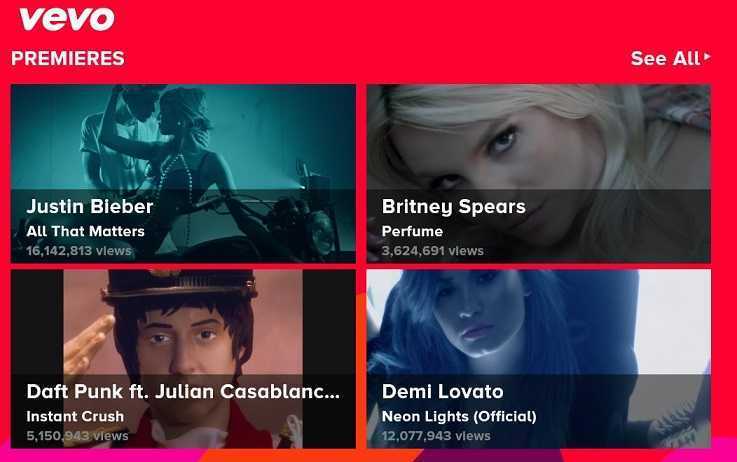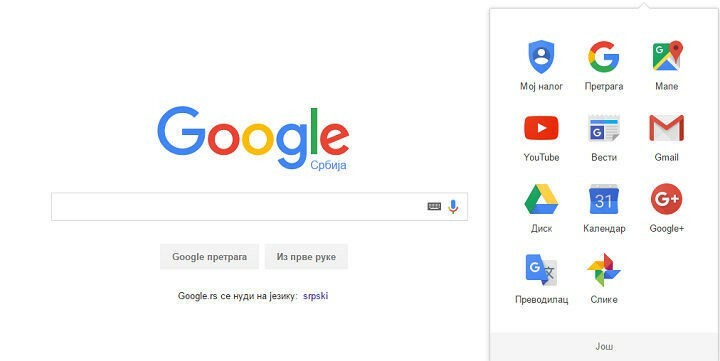
Google teatas, et lõpetas Chrome'i rakenduste käivitaja Windowsi töölauale. Programm katkestatakse ka Macist, kuid see jääb Google'i enda Chrome OS-i standardfunktsiooniks. Google'i täpne põhjus Chrome'i rakenduste käivitaja Windowsist ja Macist lahkumiseks on seotud kasutajate rakenduste otse brauserist avamisega:
"Oleme leidnud, et Windowsi, Maci ja Linuxi kasutajad eelistavad oma rakendusi Chrome'is käivitada," Chrome'i inseneridirektor Marc Pawliger selgitab [uues postituses Chromiumi ajaveebis] (Marc Pawliger). „Kuna Chrome keskendub jätkuvalt lihtsusele ja brauseri funktsioonide sujuvamaks muutmisele, eemaldatakse kanderakett nendelt platvormidelt. Chrome OS-is jääb see muutumatuks. "
Nagu Thurrott osutab, on võimalik, et enamik kasutajaid pole isegi teadlikud asjaolust, et nad saavad oma Google'i rakendusi käivitada otse töölaualt. Teisalt on mõnel kasutajal Google'i rakenduste käitamine brauseris lihtsalt lihtsam, et nad ei peaks oma tööd katkestama.
Google'i rakenduste käitamine Windowsi töölaualt
Kuigi Google lõpetas oma Chrome'i rakenduste käivitaja pensioni, saate siiski oma lemmik Chrome'i rakendusi töölaualt käivitada - peate lihtsalt tegema lihtsa triki. Oma Google'i rakenduste töölaualt juurdepääsetavaks tegemiseks tehke järgmist.
- Avage brauseris Google'i rakendus (Google Play muusika, Gmaili postkast, Google Photos, põhimõtteliselt kõik soovitud teenused)
- Valige Tööriistad> Veel tööriistu
- Avage Lisa töölauale ja kuvatakse järgmine aken
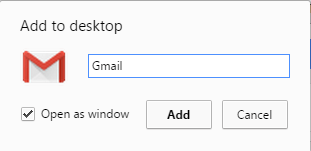
- Nimetage oma rakendus ümber ja märkige ruut „Märgi aknaks”
- Klõpsake nuppu OK ja teil on hea minna
Kui olete soovitud rakenduse töölauale salvestanud, saate seda kasutada täpselt nagu teisi Windowsi rakendusi. See avaneb oma aknas Google Chrome'ist eraldi, kuid kasutuskogemus on sama, mis brauseris. Samuti saate otsetee kinnitada tegumiribale või menüüsse Start samamoodi nagu mis tahes muu tavalise Windowsi rakenduse puhul.